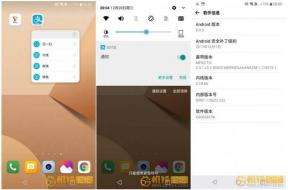Xbox Hata Kodu 0xe0e8000f Nasıl Onarılır
Konsolda Sorun Giderme Sorun Giderme Kılavuzu / / August 04, 2021
Reklamlar
Xbox konsolları, oyun konsolu kategorisi söz konusu olduğunda PlayStation konsollarına karşı güçlü rakiplerden biridir. Microsoft’un Xbox konsol artık S | X adlı yeni nesil güçlü seriye sahip. Yine de, bazı Xbox kullanıcıları, üretici yazılımını güncellemeye çalışırken Hata Kodu 0xe0e8000f ile karşılaşıyor. Bu beklenmedik bir sorun ve mümkün olduğunca erken düzeltilmesi gerekiyor. Ancak resmi olarak çözmek için bazı araştırmalara ve yama güncellemelerine ihtiyaç var. Bu arada, kurbanlardan biriyseniz ve daha fazla beklemek istemiyorsanız, düzeltmek için bu sorun giderme kılavuzunu takip edebilirsiniz.
Çok spesifik olmak gerekirse, Xbox Series X, Xbox Series S, Xbox One X, Xbox One S ve standart Xbox One konsol kullanıcıları, Xbox üretici yazılımını en son sürümüne güncellemeye çalıştıklarında böyle bir hatayla karşılaşıyorlar. versiyon. Bu, yalnızca ürün yazılımının güncellenmesini etkilemekle kalmaz, aynı zamanda kullanıcıların yeni sunulan özelliklerden veya düzeltmelerden yararlanamayacağı anlamına gelir. Aynı hatayla da karşı karşıyaysanız, endişelenmenize gerek yok çünkü bu oldukça yaygın bir hatadır ve aşağıdaki olası geçici çözümlerden bazılarını izleyerek düzeltilebilir.
İçindekiler
-
1 Xbox Hata Kodu 0xe0e8000f Nasıl Onarılır
- 1.1 1. Sistemi Yeniden Başlatın
- 1.2 2. İnternet bağlantınızı kontrol edin
- 1.3 3. Yönlendiricinizde Güç Döngüsü
- 1.4 4. Konsolunuzda Güç Döngüsü
- 1.5 5. Harici Sabit Sürücüyü Yeniden Bağlayın
Xbox Hata Kodu 0xe0e8000f Nasıl Onarılır
Olası çözümleri manuel olarak takip etmek ve hata kodunu hızlı bir şekilde düzeltmek istiyorsanız, aşağıdaki yöntemleri kontrol edin. Yani, daha fazla uzatmadan, hadi konuya girelim.

Reklamlar
1. Sistemi Yeniden Başlatın
Çoğunlukla okuyucularımıza bunun yardımcı olup olmadığını kontrol etmek için konsolu yeniden başlatmasını öneririz. Şansı, sistemi yeniden başlatmanın her türlü sistem aksaklığını veya önbellek sorununu tamamen ortadan kaldırması için yeterince yüksektir. Yeniden başlatıldıktan sonra sistemi tekrar güncellemeyi deneyin. Ancak bu yöntem size yardımcı olmazsa, bir sonrakini takip edin.
2. İnternet bağlantınızı kontrol edin
İnternet bağlantısını kontrol etmek, bir PC veya konsol kullanıcısı için kolay bir iştir. sunucuya veya oyuna bağlanma sorunu indirilmiyor veya sistem güncellemesi başlamıyor veya hatta tamamlama vb. Bir Wi-Fi ağı kullanıyorsanız, kablolu (ethernet kablosu) bağlantı kullanmayı deneyin veya tersini yapın. Bu, internet bağlantısından herhangi bir sorunun olup olmadığını sağlayacaktır.
İnternet bağlantısı kablolu bağlantıyla sorunsuz görünüyorsa ancak Wi-Fi bağlantısı düzgün bir şekilde sağlamıyorsa sinyal gücü veya yeterli hız, ardından adımları izleyerek yönlendiriciye bir güç döngüsü gerçekleştirdiğinizden emin olun. altında.
3. Yönlendiricinizde Güç Döngüsü
İnternet bağlantısıyla ilgili sorunlar yaşıyorsanız, ağ cihazınızın kapağını kapatmak yararlıdır. Temel olarak, ağ aygıtından veya sistemden yönlendiriciden geçici aksaklık veya önbelleği temizler. Bunu yapmak için:
- Wi-Fi yönlendiricisini kapatın ve LED göstergelerin yanıp sönmesi durana kadar bekleyin.
- Şimdi, güç kablosunu yönlendiriciden çıkarın.
- Yaklaşık 5 dakika bekleyin ve ardından güç kablosunu tekrar takın.
- Yönlendiriciyi açın> Wi-Fi ağına bağlanın ve Xbox Hata Kodu 0xe0e8000f'nin düzeltilip düzeltilmediğini kontrol edin.
Ancak, henüz düzeltilmediyse, Xbox konsolunuzu da kapatıp açmak için sonraki yöntemi izlediğinizden emin olun.
Reklamlar
Okumalısınız:Disney Plus'ın Xbox Serisine Yüklenmemesi İçin Geçici Çözüm
4. Konsolunuzda Güç Döngüsü
Wi-Fi yönlendiricinizin güç döngüsü gibi, Xbox konsolunuzu da kapatıp açmanız şiddetle önerilir. Benzer şekilde, bu yöntem, işleri önceki durumundan daha iyi çalıştırmak için tüm geçici aksaklıkları ve önbelleği Xbox sisteminden kaldıracaktır. Bunu yapmak için:
- Önce konsolu kapatın.
- Konsol tamamen kapandıktan sonra, güç kablosunu ondan çıkarın.
- Yaklaşık 1 dakika bekleyin ve güç kablosunu yeniden bağlayın.
- Şimdi konsolu açın ve sorunun çözülüp çözülmediğini kontrol edin.
5. Harici Sabit Sürücüyü Yeniden Bağlayın
Herhangi bir tür depolama bağlantısı sorunu olup olmadığını kontrol etmek için harici sabit sürücüyü Xbox konsolunuza çıkarıp yeniden bağladığınızdan emin olun. Bazen bağlantı kesilir veya sistem tarafından doğru şekilde algılanmayan sürücü, oyun kayıtları, indirmeler, yüklemeler, sistem güncellemeleri vb. İle ilgili çeşitli sorunlara neden olabilir.
Ancak, yeterince talihsizseniz ve 0xe0e8000f hata kodu düzeltilmezse, Microsoft Xbox'tan resmi bir düzeltme için daha fazla beklemeniz gerekebilir. Bu senaryoda fazladan yapacak bir şey yok. Henüz resmi bir onay olmamasına rağmen, yama düzeltmesi çoğu durumda birkaç gün sürebilir.
Reklamlar
Bu arada, etkilenen Xbox kullanıcıları Xbox sistemini güncellemeden oyun oynamaya devam etmelidir. O zamana kadar daha fazla bilgi için bizi izlemeye devam edin. Ek sorularınız için aşağıya yorum yapabilirsiniz.